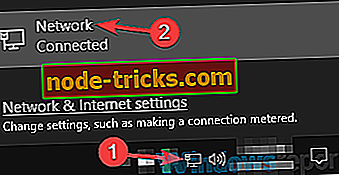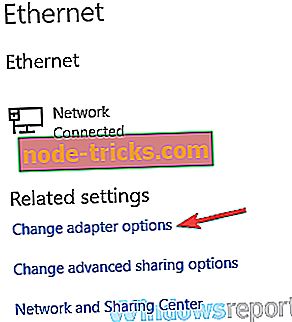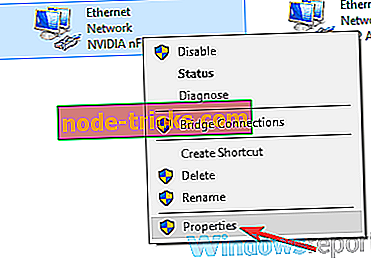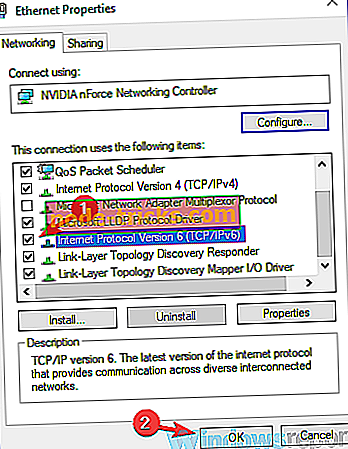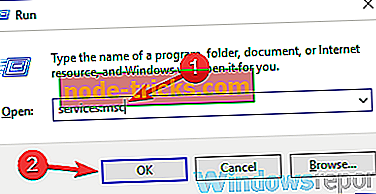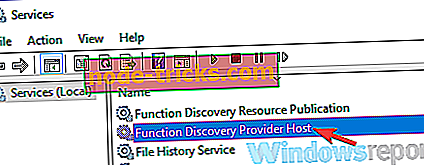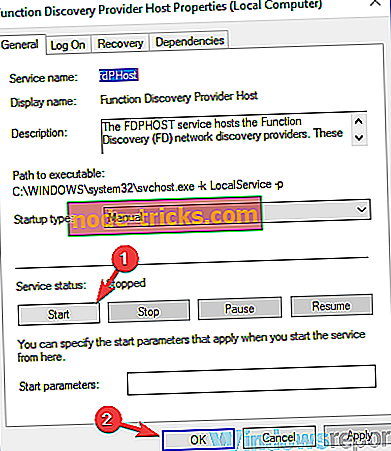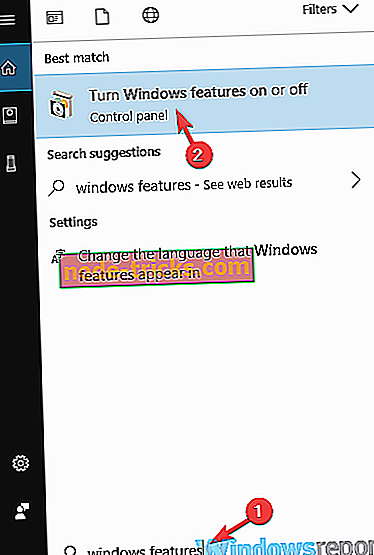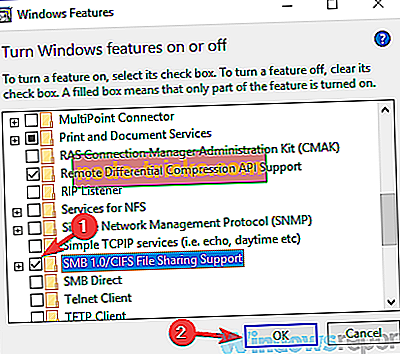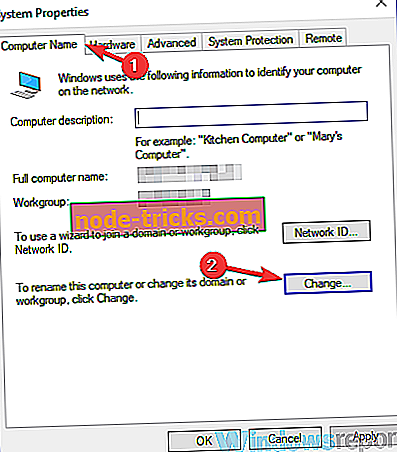Pilns labojums: nevar instalēt citus datorus operētājsistēmā Windows 10
Nespēja pingēt citus tīkla datorus var būt liela problēma katram lietotājam, kuram ir mājas vai biznesa tīkls. Šī problēma var radīt problēmas, koplietojot failus tīklā un citos dažādos jautājumos, tomēr ir veids, kā novērst šo problēmu.
Daudzi lietotāji ziņoja, ka viņi nespēj pingēt citus datorus. Tas var būt problēma, un runājot par pingēšanas problēmām, šeit ir dažas papildu problēmas, par kurām lietotāji ziņoja:
- Windows 10 ping pieprasījums beidzās - pēc lietotāju domām, dažreiz mūsu pieprasījuma pieprasījums būs tikai laiks. Tas var notikt jūsu antivīrusu dēļ, tāpēc pārliecinieties, ka to atspējojat un mēģiniet vēlreiz.
- Nevar redzēt savu datoru, nevar ping datorā tīklā Windows 10 - Šīs problēmas var rasties dažādu iemeslu dēļ, bet jūs varat tos labot, izmantojot šī raksta risinājumus.
- Windows 10 nevar ping vietējo IP adresi, LAN - dažreiz šī problēma var rasties IPv6 funkcijas dēļ, tāpēc pārliecinieties, ka tā ir atspējota.
Windows 10 nevar ping citiem datoriem, kā to novērst?
- Pārbaudiet savu antivīrusu
- Atspējot IPv6
- Atspējot VPN
- Izmantojiet komandu netcfg -d
- Restartējiet funkciju Discovery Provider un funkciju Discovery Host pakalpojumus
- Pārliecinieties, vai ir instalēts SMB 1.0 / CIFS failu koplietošanas atbalsts
- Pārliecinieties, ka dators ir tā paša domēna dalībnieks
- Pārbaudiet tīkla ierīces
- Instalējiet jaunākos atjauninājumus
1. risinājums - pārbaudiet savu antivīrusu

Ja nevarat ping citu datoru tīklā, problēma varētu būt jūsu antivīruss. Atkarībā no jūsu pretvīrusu konfigurācijas, iespējams, nevarēsit pareizi redzēt vai pingēt citus tīkla datorus.
Lai atrisinātu šo problēmu, ieteicams pārbaudīt pretvīrusu iestatījumus un atspējot noteiktas funkcijas. Pēc tam pārbaudiet, vai problēma joprojām pastāv. Ja tas nedarbojas, iespējams, pilnībā jāizslēdz antivīruss. Sliktākajā gadījumā, iespējams, pat ir jālikvidē antivīruss.
Ja trešās puses antivīrusu noņemšana atrisina problēmu, varbūt jums vajadzētu apsvērt iespēju izmantot citu antivīrusu risinājumu. Tirgū ir pieejamas daudzas lielas pretvīrusu programmas, bet, ja jūs meklējat uzticamu pretvīrusu programmatūru, kas netraucēs jūsu sistēmai, tad Bitdefender var būt tieši tas, kas jums nepieciešams.
- Saņemiet Bitdefender 2019 (pieejama 35% atlaide)
2. risinājums - atspējot IPv6
Saskaņā ar lietotāju teikto, ja jūsu Windows 10 PC nespēj pingēt citus datorus, problēma varētu būt IPv6. Tomēr datorā var viegli atspējot IPv6. Lai to izdarītu, izpildiet šīs darbības:
- Uzdevumjoslā noklikšķiniet uz tīkla ikonas un sarakstā izvēlieties tīklu.
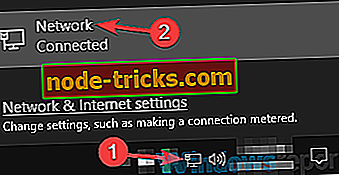
- Labajā rūtī izvēlieties Mainīt adaptera opcijas .
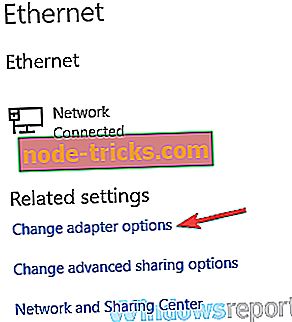
- Tagad jūs redzēsiet visus pieejamos savienojumus datorā. Ar peles labo pogu noklikšķiniet uz tīkla savienojuma un izvēlieties Rekvizīti .
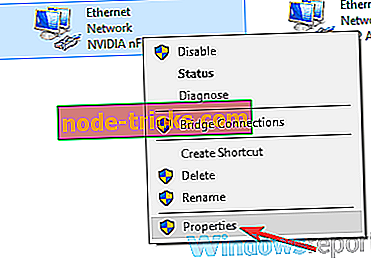
- Atrodiet interneta protokola 6. versiju (TCP / IPv6) un atspējojiet to. Tagad noklikšķiniet uz OK, lai saglabātu izmaiņas.
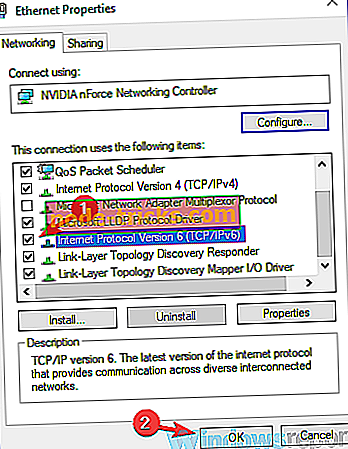
Pēc IPv6 atspējošanas pārbaudiet, vai problēma joprojām pastāv. Ņemiet vērā, ka, lai novērstu problēmu, iespējams, būs jāizslēdz IPv6 citos tīkla datoros.
3. risinājums - atspējojiet VPN

Daudzi lietotāji izmanto VPN savā datorā, lai aizsargātu viņu privātumu. Lai gan labs VPN ir viens no labākajiem veidiem, kā aizsargāt jūsu privātumu tiešsaistē, dažreiz jūsu VPN var padarīt nespējīgu ping citu datoru tīklā.
Lai atrisinātu šo problēmu, lietotāji iesaka atspējot VPN un pārbaudīt, vai tas palīdz. Ja VPN atspējošana atrisina jūsu problēmu, varbūt jums vajadzētu apsvērt iespēju pāriet uz citu antivīrusu risinājumu. Cyberghost VPN ir lielisks VPN rīks, un tas nekādā veidā netraucēs jūsu sistēmai, tādēļ, ja meklējat jaunu antivīrusu, iespējams, vēlēsities izmēģināt Cyberghost VPN.
- Lejupielādējiet tagad Cyber Ghost VPN (pašlaik 73% atlaide)
4. risinājums - izmantojiet komandu netcfg -d
Pēc lietotāju domām, ja jūs nevarat ping citu datoru, iespējams, varēsiet novērst problēmu, palaižot vienu komandu komandu uzvednē. Šai komandai jāizdzēš dažādi tīkla iestatījumi un jāatjauno iestatījumi pēc noklusējuma. Lai palaistu šo komandu, rīkojieties šādi:
- Nospiediet Windows taustiņu + X vai ar peles labo pogu noklikšķiniet uz pogas Sākt . Tagad sarakstā atlasiet komandu uzvedni (Admin) vai PowerShell (Admin) .
- Sākot komandu uzvedni, ievadiet komandu netcfg -d un nospiediet Enter, lai to palaistu.
Pēc komandas izpildes pārbaudiet, vai problēma joprojām pastāv. Daudzi lietotāji ziņoja, ka problēmu atrisina vienkārši, palaižot šo komandu un atiestatot datoru, lai jūs varētu vēlēties to izmēģināt.
5. risinājums - restartējiet funkciju meklēšanas pakalpojumu sniedzēju un funkciju atklāšanas resursdatora pakalpojumus
Lai redzētu citus tīkla datorus, jums būs nepieciešams, lai tie darbotos. Tomēr, ja pakalpojumi nedarbojas pareizi, iespējams, nevarēsiet ping citu datoru tīklā. Tas var būt problēma, bet to var labot, restartējot nepieciešamos pakalpojumus visos datoros. Lai to izdarītu, izpildiet šīs darbības:
- Nospiediet Windows taustiņu + R un ievadiet pakalpojumu.msc . Tagad nospiediet taustiņu Enter vai noklikšķiniet uz Labi .
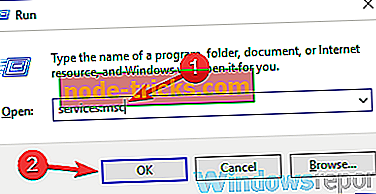
- Kad tiek atvērts logs Pakalpojumi, atrodiet Funkciju meklēšanas pakalpojumu sniedzēja resursdatoru un veiciet dubultklikšķi uz tā.
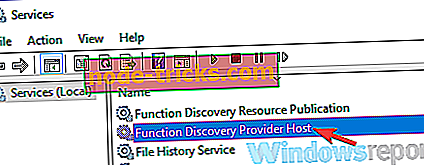
- Kad tiek atvērts logs Properties (Rekvizīti ), noklikšķiniet uz pogas Stop, lai apturētu pakalpojumu. Tagad noklikšķiniet uz pogas Sākt, lai to sāktu, un pēc tam noklikšķiniet uz Lietot un Labi, lai saglabātu izmaiņas.
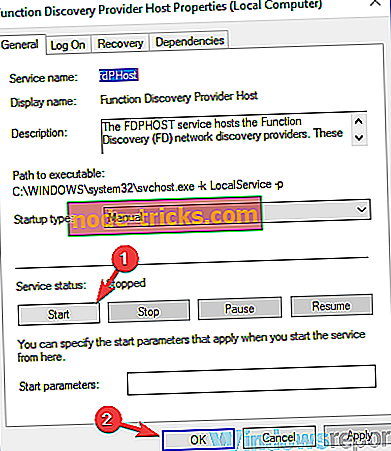
- Tagad dariet to pašu arī funkciju Discovery Provider pakalpojumā.
Pēc abu šo pakalpojumu atsākšanas šis jautājums ir pilnībā jāatrisina. Ņemiet vērā, ka šis risinājums ir jāpiemēro visiem jūsu tīkla datoriem. Ja vēlaties, varat iestatīt šos pakalpojumus, lai tie automātiski sāktu darboties ar datoru, un problēma jārisina labi.
6. risinājums - pārliecinieties, vai ir instalēts SMB 1.0 / CIFS failu koplietošanas atbalsts
Ja nevarat ping citu datoru tīklā, problēma varētu būt noteiktu funkciju trūkums. Lai veiksmīgi koplietotu failus un skatītu citus datorus, ir svarīgi, lai nepieciešamās funkcijas būtu iespējotas. Tas ir salīdzinoši vienkāršs, un jūs varat iespējot šīs funkcijas, veicot šādas darbības:
- Nospiediet Windows taustiņu + S un ievadiet Windows funkcijas . Rezultātu sarakstā izvēlieties Ieslēgt vai izslēgt Windows funkcijas .
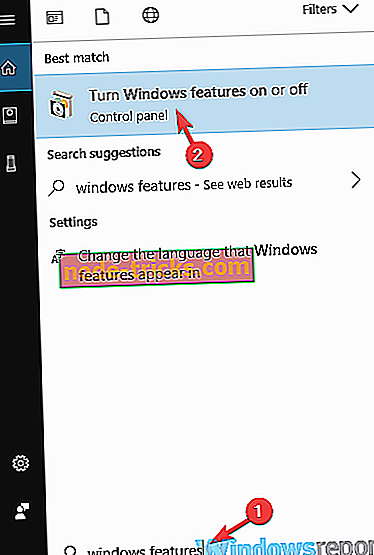
- Atverot Windows funkciju logu, pārbaudiet SMB 1.0 / CIFS failu koplietošanas atbalstu un pēc tam noklikšķiniet uz Labi, lai saglabātu izmaiņas.
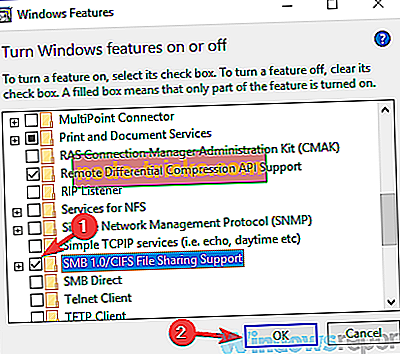
Pēc šīs funkcijas instalēšanas pārbaudiet, vai problēma joprojām pastāv. Ņemiet vērā, ka, lai atrisinātu problēmu, var būt nepieciešams iespējot šo funkciju visos tīkla datoros.
7. risinājums - pārliecinieties, ka dators ir tā paša domēna dalībnieks
Ja nevarat ping citu datoru tīklā, problēma var būt saistīta ar datora nosaukumu. Dažreiz var rasties zināmi traucējumi, un šie traucējumi var novērst citu datoru saspiešanu. Tomēr pāris lietotāju ziņoja, ka problēmas atrisina, vienkārši mainot datora nosaukumu. Tas ir diezgan vienkārši izdarāms, un to var izdarīt, veicot šādas darbības:
- Nospiediet Windows taustiņu + S un ievadiet papildu iestatījumus . Izvēlieties Skatīt papildu sistēmas iestatījumus .

- Atveriet cilni Datora nosaukums un noklikšķiniet uz Mainīt .
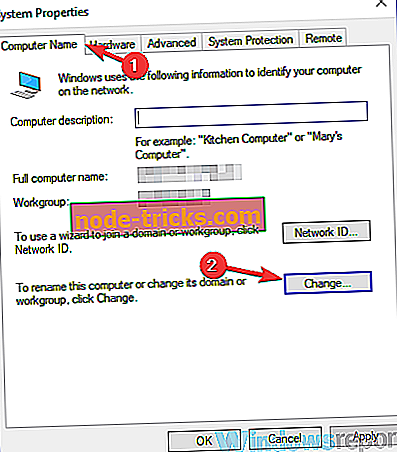
- Pārliecinieties, vai dators ir tā paša domēna dalībnieks un noklikšķiniet uz Labi .
Pēc izmaiņu saglabāšanas jums vajadzētu būt iespējai ping citu datoru tīklā.
8. risinājums - pārbaudiet tīkla ierīces
Pēc lietotāju domām, ja jūs nevarat ping citu datoru, problēma var būt saistīta ar jūsu tīklu. Lai atrisinātu problēmu, pārliecinieties, vai datori ir pareizi savienoti un var piekļūt internetam.
Turklāt, iespējams, vēlēsities mēģināt restartēt tīkla ierīces un pārbaudīt, vai tas atrisina problēmu. Ja esat pieredzējis lietotājs, varat arī pārbaudīt maršrutētāja konfigurāciju un pārliecināties, ka viss ir kārtībā.
Sliktākajā gadījumā iespējams, ka jūsu maršrutētājs ir bojāts. Vairāki lietotāji ziņoja, ka viņi atrisināja problēmu, nomainot maršrutētāju, tāpēc, iespējams, vēlēsities nomainīt maršrutētāja maršrutētāju.
9. risinājums - instalējiet jaunākos atjauninājumus
Ja joprojām nespēj pingēt citus datorus, problēma var būt jūsu sistēmas traucējums. Dažreiz var rasties kļūdas un citas problēmas, un labākais veids, kā tos novērst, ir atjaunināt sistēmu.
Windows 10 automātiski atjauninās, bet vienmēr varat atjaunināt manuāli atjauninājumus. Lai to izdarītu, izpildiet šīs darbības:
- Atveriet lietotni Iestatījumi . To var izdarīt, nospiežot Windows taustiņu + I. Tagad dodieties uz sadaļu Update & Security .
- Labajā rūtī noklikšķiniet uz pogas Pārbaudīt atjauninājumus . Visi pieejamie atjauninājumi tiks lejupielādēti automātiski.
Pēc atjauninājumu lejupielādes restartējiet datoru, lai instalētu atjauninājumus. Kad atjauninājumi ir instalēti, pārbaudiet, vai problēma joprojām pastāv.
Nespēja piespraust citus datorus var būt liela problēma, bet mēs ceram, ka jums izdevās atrisināt šo kaitinošo problēmu, izmantojot šī raksta risinājumus.